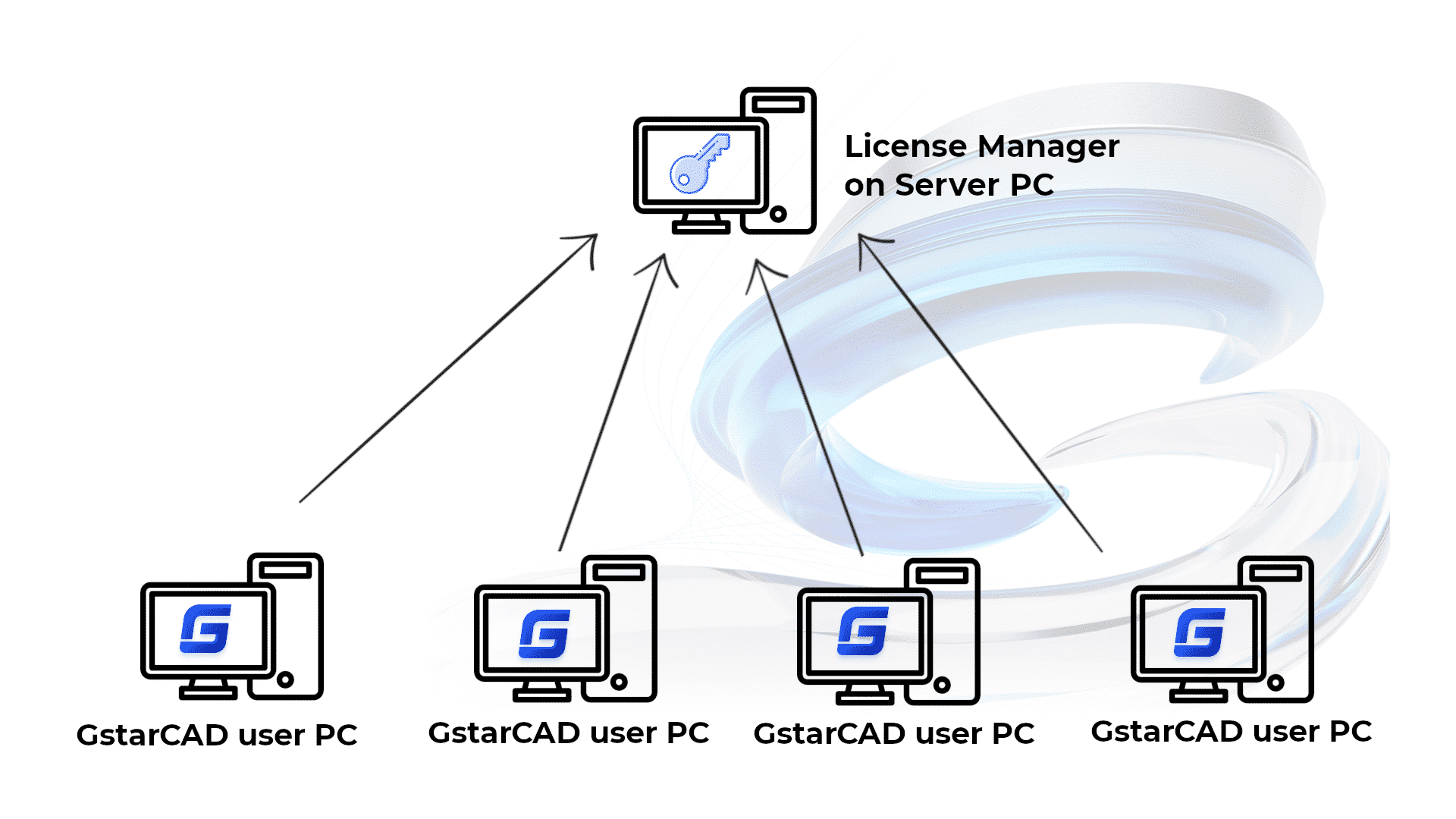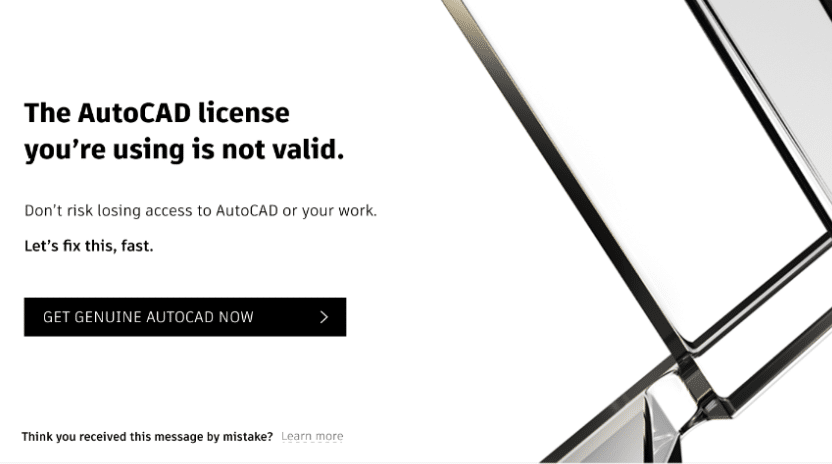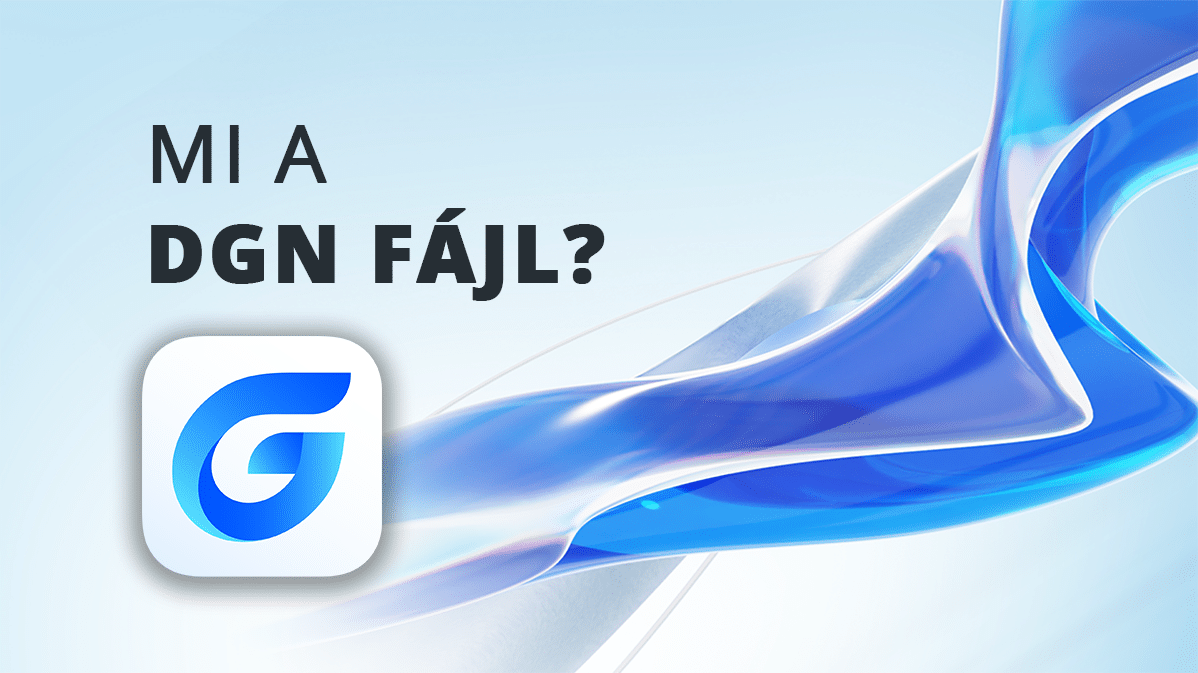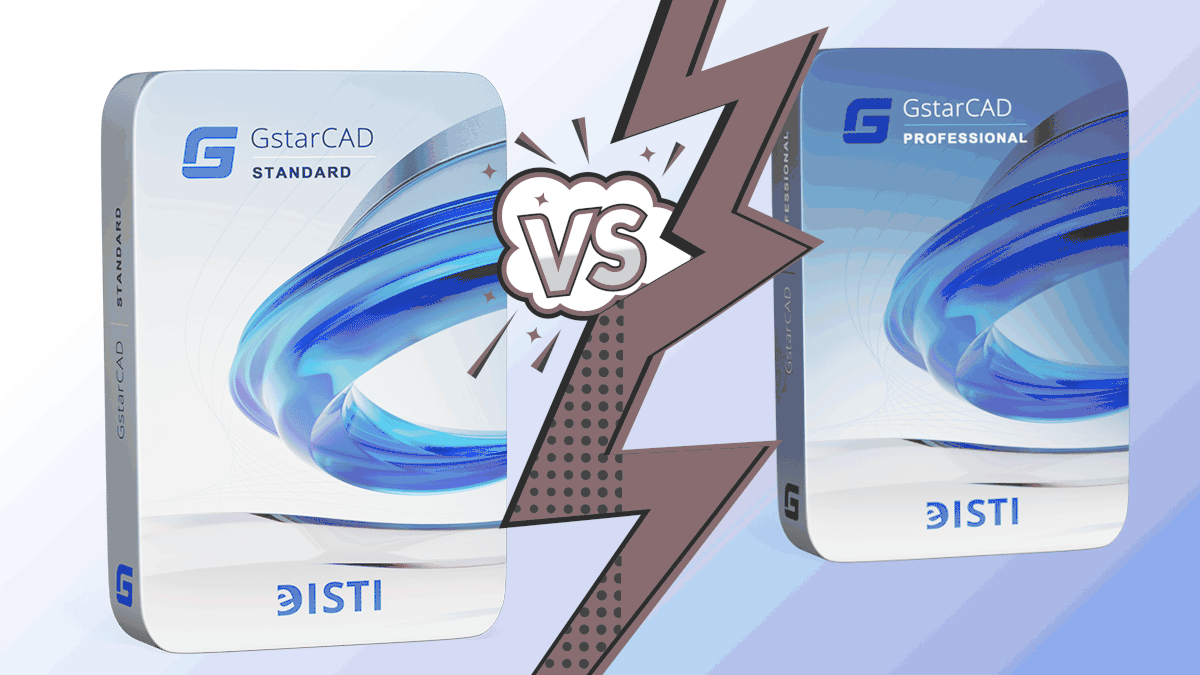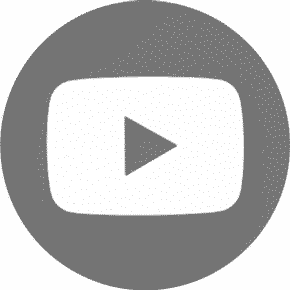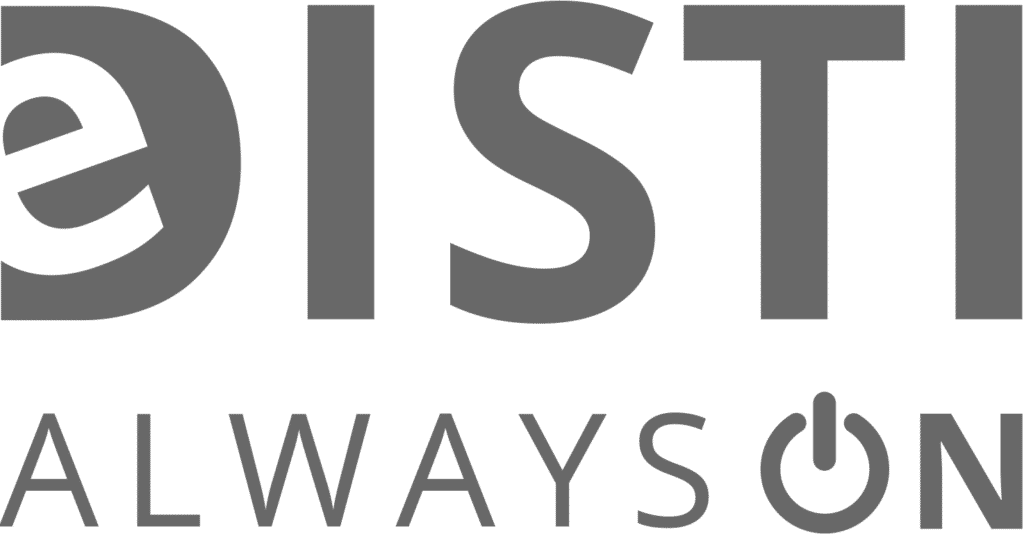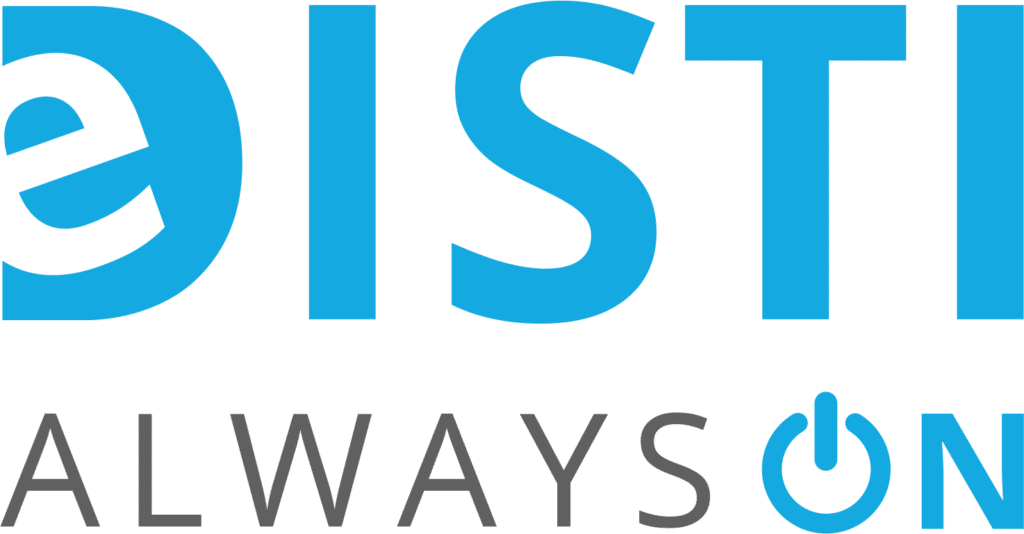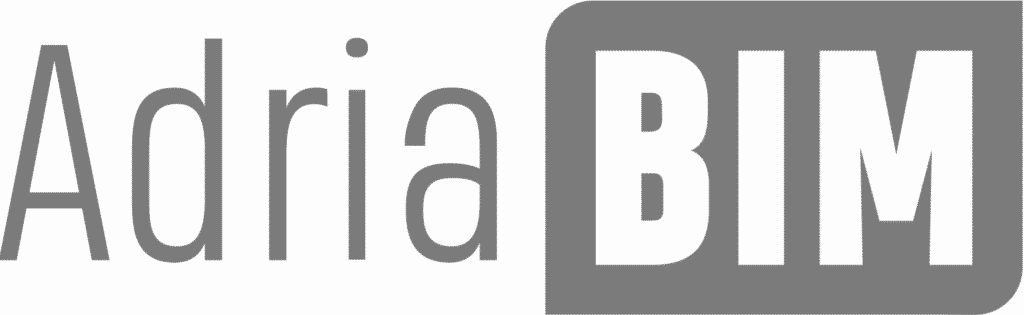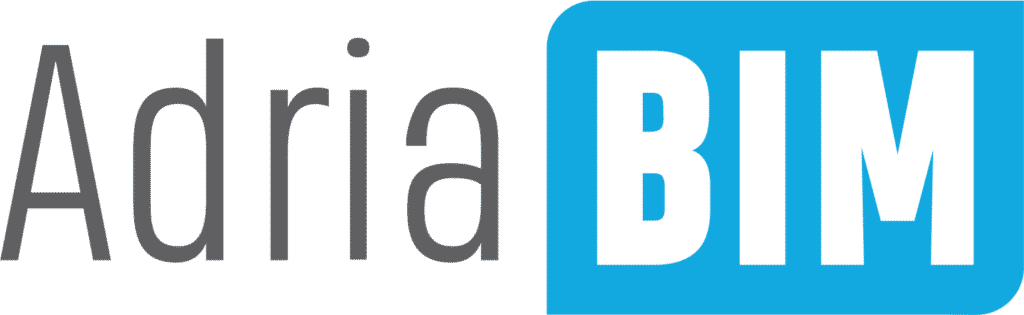A GstarCAD licencelése változatos és rugalmas. Ez a cikk a GstarCAD hálózati licencet és annak műkösését ismerteti. A hálózati licenc használatának összes előnyét és hátrányát bemutatjuk. A cikk segíteni fog abban, hogy eldöntse megvásárolja-e a hálózati licencet a GstarCAD-hez.
Licenctípusok a GstarCAD szoftverhez
Előszőr az új felhasználónak el kell dönteni, hogy a GstarCAD mely verziójára (Standard, Professional, Mechanical, Architecture) van szüksége. A felhasználó igényeihez (munkamenet, projektek, képzettség stb.) mérten javaslatot tehetünk a megfelelő választásra.
Ezt követően merül fel a kérdeés, hogy milyen GstarCAD licenctípust válasszon. Számos licencelési lehetőség elérhető, a választott típus leginkább a felhasználók számától és az általános munkamenttől függ.
- – Standalone Flexnet licenc (önálló)
- – Network Flexnet licenc (hálózati)
- – Standalone Hardlock licenc USB hardverkulcsként (önálló)
- -Network Hardlock licenc USB hardverkulcsként (hálózati)
*A felsorolt fogalmak magyarázata:
– A Flexnet egy szériaszám formájában érkező virtuális licenc.
– A Hardlock azt jelenti, hogy a licenc egy hardcóverhez van kötve, jelen esetben egy USB hardverkulcshoz.
– A Network a szerveren aktivált “lebegő” licencet takarja.
– A Standalone egy független licenc, amely nem csatlakozik a hálózatra, “offline” működik”.
A licenc típusa meghatározza, hogy a szoftvert milyen módon lehet aktiválni és használni. A vásárló munkamenetének, eszközei és felhasználói számának függvényében segítünk az ideális licenctípus kiválasztásban.
További információkért vagy válaszokért kérjük vegye fel a kapcsolatot CAD tanácsadóinkkal.
A továbbiakban a Gstar CAD hálózati licencét ismertetjük.
Hogyan működik a GstarCAD hálózati licenc
A felhasználónak rendelkeznie kell egy beállított helyi hálózattal az irodában, vagyis egy Windows operációs rendszer alatt futtatott szerverrel. Erre a PC-re vagy szerverre telepítjük a License Manager applikációt, amely a licenc aktiválása és deaktiválása mellett a licencadatok kezelését is végzi. A szoftver verziója és a felhasználói helyek száma szintén itt olvasható ki.
Az iroda összes GstarCAD felhasználója telepíti a GstarCAD szoftvert a saját számítógépére és első aktiváláskor beüti a helyi hálózat IP-címét, valamint a Port számát (általában 27000). A felhasználó ezzel rácsatlakozik a szerverre, ahol a GstarCAD használata közben egy felhasználi helyet elfoglal.
If the company owns only 1 seat, only one person can use the license at a given time. After the user closes the program, another person from another computer can then use the program. Thus, it is practically an exchange of licenses between users.
Érdemes megjegyezni, hogy a licencet deaktiválni kell a License Manager applikációban a helyi szerveren történő változtatások és fejlesztések idejére. A karbantartást, frissítést követően a licenc reaktiválható ugyanezen programban. E módszer alkalmazásával biztosítható, hogy a licenc ne vesszen el és a munka zavartalanul folyhasson.
Kinek ideális a GstarCAD Network License?
A GstarCAD hálózati licencét számukra ajánljuk:
– Nagyobb vállalatoknak, ahol a licencek feletti kontroll szükséges, valamint önálló licencek aktiválása nehézkes és időigényes lenne
– Cégeknek, ahol sok felhasználó van, de általában egyszerre csak kevesen használják a programot
Kinek NEM ideális a GstarCAD Network License?
A GstarCAD hálózati licencét számukra NEM ajánljuk:
– Egyéni felhasználóknak, akik leginkább egy adott számítógépen, függetlenül dolgoznak
– Kisebb cégeknek, ahol nem áll rendelkezésre helyi hálózat vagy szerver
– Cégeknek, akik nem szeretnék a licenceiket helyi hálózathoz kötni a munkavégzés milyenségéből kifolyólag (gyakran terepen vagy külföldön dolgoznak)
A GstarCAD Network License előnyei
– Nagy számú licencek egyszerűbb kezelése és ellenőrzése – a felhasználói helyek egy helyen (szerveren) centralizáltak az egyéni PC-k helyett.
– Elérhető a Network Dashboard alkalmazás, mely a licencek felhasználását képes monitorozni.
– A licenc bármelyik, hálózathoz csatlakozó számítógépről elérhető (természetesen ha a GstarCAD telepítve van).
– Megtakarítás: sok felhasználó esetén költséghatékony megoldás.
– Rugalmas használat: a hálózati licencek “kölcsönkérhetők” a szerverről és felhasználhatók az irodán kívűl bárhol. Ebben az esetben “Standalone” licenccé válik, tehát hálózat nélkül működik – “offline”.
A GstarCAD Network License hátrányai
– Otthoni, vagy egyéb irodán kívüli munkavégzéshez VPN interfész vagy “kölcsönlicenc” készítése szükéges.
– A tűzfallal vagy vírusírtókkal kapcsolatos problémák valószínűsége – e szoftverek a probléma megoldásáig időlegesen letilthatják a licencek elérését.
– Az ezekből fakadó megszakítások és helyi hálózattal kapcsolatos problémák időszakos valószínűsége esetén az IT osztály segítségére szorul a felhasználó.
– A szerver működésképtelensége vagy a hálózat elvesztése esetén a program használata nem lehetséges.
– A szerverrel kapcsolatos hardveres beavatkozások esetén mindig deaktiválni, majd a folyamat befejeztével reaktiválni kell a licencet.
– A szervernek mindig futnia kell.
Minimális rendszerkövetelmények
A felhasználónak rendelkeznie kell egy beállított helyi hálózattal az irodában, vagyis egy Windows operációs rendszer alatt futtatott szerverrel. A License Manager alkalmazást a szerverre kell telepíteni, valamint minden CAD felhasználónak installálnia kell a GstarCAD-et (Windows esetében). GstarCAD nem működik MAC és Linux operációs rendszereken.
– Operációs rendszer: Windows 11, Windows 10 1507-es verzió vagy jobb: Home, Professional, Education és Enterprise (LTSC és Windows 10 S nem támogatott), Windows 8.1 (2919355 jelű frissítéssel): Core, Professional és Enterprise, Windows 7 SP1 (a legújabb Windows frissítésekkel): Home Premium, Professional, Enterprise, Ultimate, Windows Server 2019: Standard and Datacenter, Windows Server 2016: Standard and Datacenter, Windows Server 2012 R2 (2919355 jelű frissítéssel): Essentials, Standard, Datacenter
– Megjegyzés: Mivel a GstarCAD és a kapcsolódó eszközök fejlesztése Visual Studio 2017 környzetben történt, ezért a szoftver megfelelő működésének érdekében az operációs rendszer képes kell legyen a Visual Studio 2017 környezet normál telepítésére.
– CPU: 1.6 GHz processzor (3 GHz vagy gyorsabb többmagos processzor)
– RAM: 2GB (8GB vagy több ajánlott)
– Graphics Card: 1 GB GPU (2 GB GPU vagy több ajánlott)
– Hard Disk: A rendszer és az installáció minimum 1 GB tárterületet igényel. (4GB vagy több ajánlott)
– A teljesítmény növelésének érdekében ajánlott a szoftvert SSD meghajtóra telepíteni.